Övervaka Azure File Sync
Använd Azure File Sync för att centralisera organisationens filresurser i Azure Files, samtidigt som du behåller flexibiliteten, prestandan och kompatibiliteten hos en lokal filserver. Windows Server omvandlas av Azure File Sync till ett snabbt cacheminne för Azure-filresursen. Du kan använda alla protokoll som är tillgängliga på Windows Server för att komma åt data lokalt, inklusive SMB, NFS och FTPS. Du kan ha så många cacheminnen som du behöver över hela världen.
Den här artikeln beskriver hur du övervakar distributionen av Azure File Sync med hjälp av Azure Monitor, Storage Sync Service och Windows Server.
Följande scenarier beskrivs i den här guiden:
- Visa Azure File Sync-mått i Azure Monitor.
- Skapa aviseringar i Azure Monitor för att proaktivt meddela dig om kritiska villkor.
- Visa hälsotillståndet för din Azure File Sync-distribution med hjälp av Azure-portalen.
- Så här använder du händelseloggar och prestandaräknare på dina Windows-servrar för att övervaka hälsotillståndet för din Azure File Sync-distribution.
Azure Monitor
Använd Azure Monitor för att visa mått och konfigurera aviseringar för synkronisering, molnnivåindelning och serveranslutning.
Mått
Mått för Azure File Sync är aktiverade som standard och skickas till Azure Monitor var 15:e minut.
Så här visar du Azure File Sync-mått i Azure Monitor
- Gå till tjänsten för synkronisering av lagring i Azure-portalen och klicka på Mått.
- Klicka på listrutan Mått och välj det mått som du vill visa.
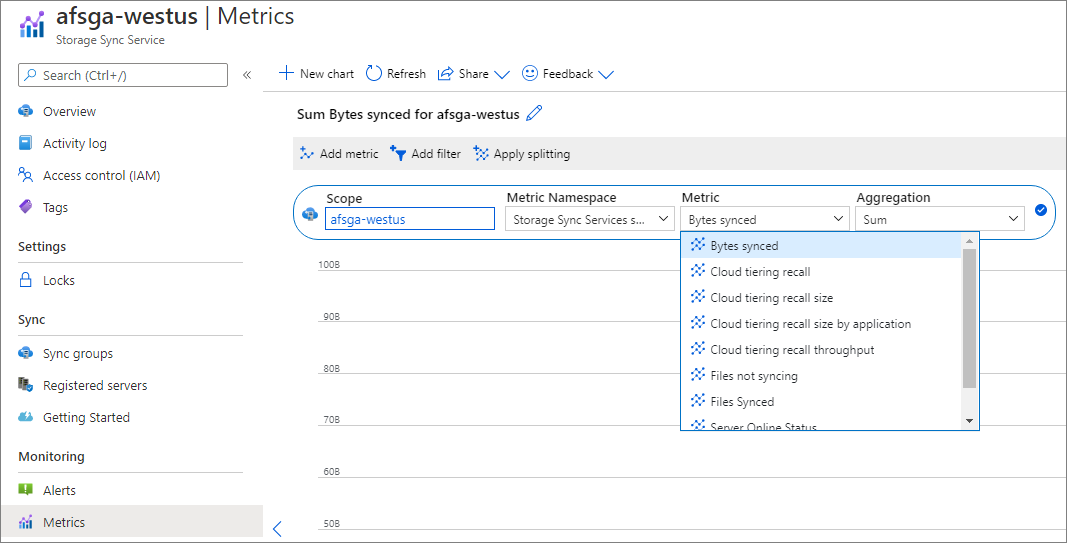
Följande mått för Azure File Sync är tillgängliga i Azure Monitor:
| Måttnamn | beskrivning |
|---|---|
| Byte synkroniserade | Storleken på data som överförs (ladda upp och ladda ned). Enhet: Byte Sammansättningstyp: Genomsnitt, Summa Tillämpliga dimensioner: Serverslutpunktsnamn, Synkroniseringsriktning, Namn på synkroniseringsgrupp |
| Träfffrekvens för cache för molnnivåindelning | Procentandel byte, inte hela filer, som har hanterats från cachen jämfört med som återkallats från molnet. Enhet: Procent Sammansättningstyp: Genomsnitt Tillämpliga dimensioner: Serverslutpunktsnamn, Servernamn, Namn på synkroniseringsgrupp |
| Återkallandestorlek för molnnivåindelning | Storleken på data som återkallas. Enhet: Byte Sammansättningstyp: Genomsnitt, Summa Tillämpliga dimensioner: Servernamn, Namn på synkroniseringsgrupp |
| Storlek på molnnivååterkallelse per program | Storleken på data som återkallas av programmet. Enhet: Byte Sammansättningstyp: Genomsnitt, Summa Tillämpliga dimensioner: Programnamn, Servernamn, Namn på synkroniseringsgrupp |
| Lyckad träfffrekvens för molnnivåindelning | Procentandel av begäranden om återkallande som lyckades. Enhet: Procent Sammansättningstyp: Genomsnitt Tillämpliga dimensioner: Serverslutpunktsnamn, Servernamn, Namn på synkroniseringsgrupp |
| Dataflöde för molnnivåindelningsåterkallelse | Storleken på dataåterkallningsdataflödet. Enhet: Byte Sammansättningstyp: Genomsnitt, Summa, Maximum, Minimum Tillämpliga dimensioner: Servernamn, Namn på synkroniseringsgrupp |
| Molnnivåindelningsstorlek för datanivåindelad | Storleken på data som är nivåindelade till Azure File Share. Enhet: Byte Sammansättningstyp: Genomsnitt, Summa, Max, Min Tillämpliga dimensioner: Serverslutpunktsnamn, Servernamn, Namn på synkroniseringsgrupp |
| Molnnivåindelningsstorlek för data som nivåindelats efter senaste underhållsjobb | Storleken på data som nivåindelades under det senaste underhållsjobbet. Enhet: Byte Sammansättningstyp: Summa, Genomsnitt, Max, Min Tillämpliga dimensioner: Nivåindelningsorsak, Serverslutpunktsnamn, Servernamn, Namn på synkroniseringsgrupp |
| Låg diskutrymmesläge för molnnivåindelning | Anger om serverslutpunkten är i låg diskutrymme eller inte (1=ja; 0=nej) Enhet: Antal Sammansättningstyp: Sum, Max, Min, Count Tillämpliga dimensioner: Serverslutpunktsnamn, Servernamn, Namn på synkroniseringsgrupp |
| Filer som inte synkroniseras | Antal filer som inte kan synkroniseras. Enhet: Antal Sammansättningstyper: Genomsnitt Tillämpliga dimensioner: Serverslutpunktsnamn, Synkroniseringsriktning, Namn på synkroniseringsgrupp |
| Filer synkroniserade | Antal överförda filer (ladda upp och ladda ned). Enhet: Antal Sammansättningstyp: Genomsnitt, Summa Tillämpliga dimensioner: Serverslutpunktsnamn, Synkroniseringsriktning, Namn på synkroniseringsgrupp |
| Servercachestorlek | Storleken på data som cachelagras på servern. Enhet: Byte Sammansättningstyp: Genomsnitt, Högsta, Lägsta Tillämplig dimension: Serverslutpunktsnamn, Servernamn, Namn på synkroniseringsgrupp |
| Cachelagras datastorlek efter senaste åtkomsttid | Storleken på data efter senaste åtkomsttid. Enhet: Byte Sammansättningstyp: Genomsnitt, Max, Min Tillämplig dimension: Senaste åtkomsttid, Serverslutpunktsnamn, Servernamn, Namn på synkroniseringsgrupp |
| Serverns onlinestatus | Antal pulsslag som tagits emot från servern. Enhet: Antal Sammansättningstyp: Average, Count, Sum, Maximum, Minimum Tillämplig dimension: Servernamn |
| Resultat av synkroniseringssession | Resultat av synkroniseringssession (1=lyckad synkroniseringssession; 0=misslyckad synkroniseringssession) Enhet: Antal Sammansättningstyper: Average, Count, Sum, Maximum, Minimum Tillämpliga dimensioner: Serverslutpunktsnamn, Synkroniseringsriktning, Namn på synkroniseringsgrupp |
Aviseringar
Aviseringar meddelar dig proaktivt när viktiga villkor finns i dina övervakningsdata. Mer information om hur du konfigurerar aviseringar i Azure Monitor finns i Översikt över aviseringar i Microsoft Azure.
Skapa aviseringar för Azure File Sync
- Gå till tjänsten för synkronisering av lagring i Azure-portalen.
- Klicka på Aviseringar i avsnittet Övervakning och klicka sedan på + Ny aviseringsregel.
- Klicka på Välj villkor och ange följande information för aviseringen:
- Mått
- Dimensionsnamn
- Aviseringslogik
- Klicka på Välj åtgärdsgrupp och lägg till en åtgärdsgrupp (e-post, SMS osv.) i aviseringen antingen genom att välja en befintlig åtgärdsgrupp eller skapa en ny åtgärdsgrupp.
- Fyll i aviseringsinformationen, till exempel Aviseringsregelnamn, Beskrivning och Allvarlighetsgrad.
- Klicka på Skapa aviseringsregel för att skapa aviseringen.
Kommentar
Om du konfigurerar en avisering med dimensionen Servernamn och servern har bytt namn måste aviseringen uppdateras för att övervaka det nya servernamnet.
I följande tabell visas några exempelscenarier att övervaka och rätt mått som ska användas för aviseringen:
| Scenario | Mått som ska användas för avisering |
|---|---|
| Serverns slutpunktshälsa visar ett fel i portalen | Resultat av synkroniseringssession |
| Filer kan inte synkroniseras till en server eller molnslutpunkt | Filer som inte synkroniseras |
| Den registrerade servern kan inte kommunicera med tjänsten för synkronisering av lagring | Serverns onlinestatus |
| Molnnivååterkallelsestorleken har överskridit 500GiB på en dag | Återkallandestorlek för molnnivåindelning |
Anvisningar om hur du skapar aviseringar för dessa scenarier finns i avsnittet Aviseringsexempel .
Storage Sync Service (Tjänst för synkronisering av lagring)
Om du vill visa hälsotillståndet för din Azure File Sync-distribution i Azure-portalen går du till Tjänsten för synkronisering av lagring och följande information är tillgänglig:
- Registrerad serverhälsa
- Serverslutpunktshälsa
- Beständiga synkroniseringsfel
- Tillfälliga synkroniseringsfel
- Synkroniseringsaktivitet (ladda upp till molnet, ladda ned till server)
- Utrymmesbesparingar för molnnivåindelning
- Nivåindelningsfel
- Återkalla fel
- Mått
Registrerad serverhälsa
Om du vill visa den registrerade serverns hälsotillstånd i portalen går du till avsnittet Registrerade servrar i Storage Sync Service.
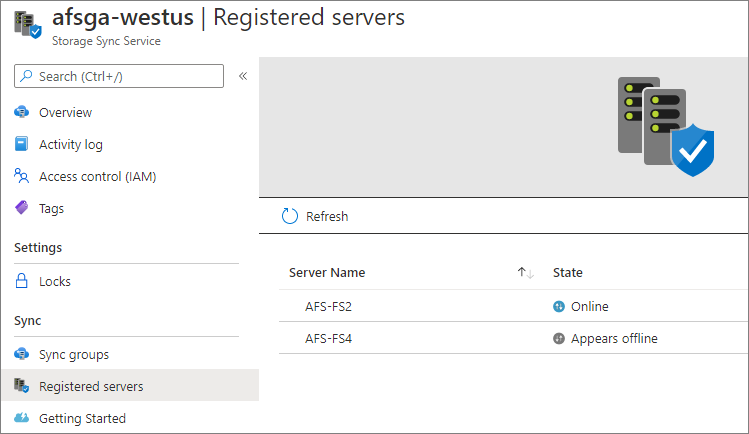
- Om det registrerade servertillståndet är Online kommunicerar servern med tjänsten.
- Om det registrerade servertillståndetvisas offline körs inte övervakningsprocessen för synkronisering av lagring (AzureStorageSyncMonitor.exe) eller så kan servern inte komma åt Azure File Sync-tjänsten. Mer vägledning finns i felsökningsdokumentationen.
Hälsa för serverslutpunkt
Om du vill visa hälsotillståndet för en serverslutpunkt i portalen går du till avsnittet Synkroniseringsgrupper i Storage Sync Service och väljer en synkroniseringsgrupp.
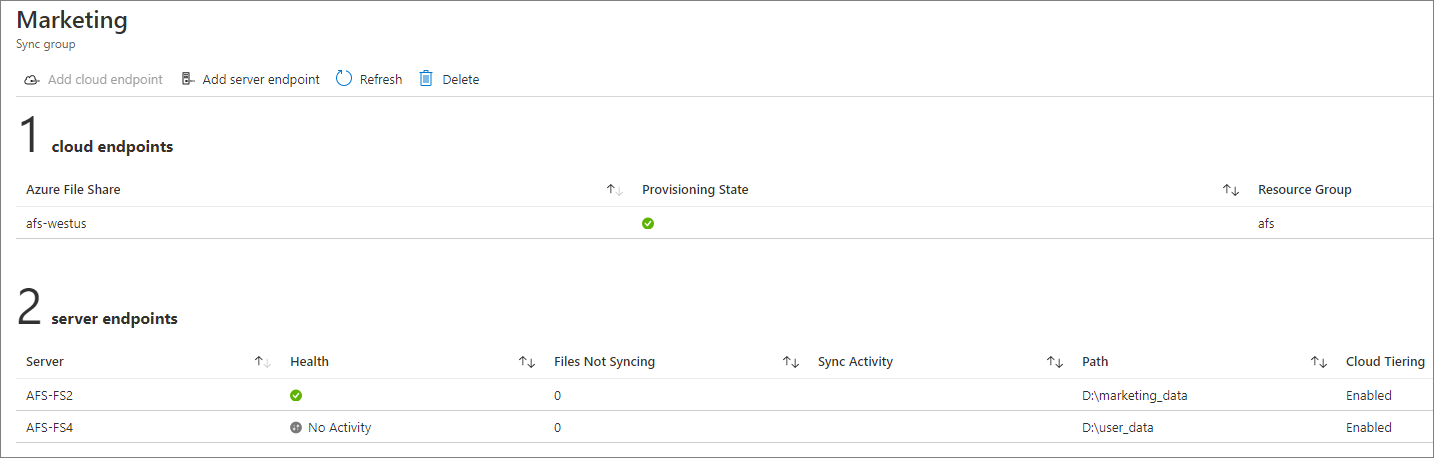
- Serverslutpunktens hälso- och synkroniseringsaktivitet (Ladda upp till molnet, Ladda ned till server) i portalen baseras på synkroniseringshändelserna som loggas i händelseloggen telemetri på servern (ID 9102 och 9302). Om en synkroniseringssession misslyckas på grund av ett tillfälligt fel, till exempel om felet avbröts, visas serverslutpunkten fortfarande som Felfri i portalen så länge den aktuella synkroniseringssessionen förlopp (filer tillämpas). Händelse-ID 9302 är händelsen för synkroniseringsförlopp och händelse-ID 9102 loggas först när en synkroniseringssession har slutförts. Mer information finns i Synkronisera hälsotillstånd och synkroniseringsstatus. Om serverns slutpunktshälsa visar en annan status än Felfri kan du läsa felsökningsdokumentationen för vägledning.
- Antalet beständiga synkroniseringsfel och tillfälliga synkroniseringsfel i portalen baseras på händelse-ID 9121 som loggas i telemetrihändelseloggen på servern. Händelsen loggas för varje fel per objekt när synkroniseringssessionen har slutförts. Om du vill visa felen i portalen går du till serverslutpunktsegenskaperna och går till avsnittet Fel + felsökning . Information om hur du löser fel per objekt finns i Hur gör jag för att se om det finns specifika filer eller mappar som inte synkroniseras?.
- Utrymmesbesparingarna för molnnivåindelning ger den mängd diskutrymme som sparas av molnnivåindelning. De data som tillhandahålls för utrymmesbesparingar för molnnivåindelning baseras på händelse-ID 9071 som loggas i händelseloggen telemetri på servern. Om du vill visa ytterligare information och mått för molnnivåindelning går du till avsnittet Serverslutpunktsegenskaper och går till avsnittet Status för molnnivåindelning. Mer information finns i Övervaka molnnivåindelning.
- Om du vill visa nivåindelningsfel och återkalla fel i portalen går du till serverslutpunktsegenskaperna och går till avsnittet Fel + felsökning. Nivåindelningsfel baseras på händelse-ID 9003 som loggas i telemetrihändelseloggen på servern och Återkalla fel baseras på händelse-ID 9006. Information om hur du undersöker filer som inte kan nivåindelas eller återkallas finns i Felsöka filer som inte kan nivåindelas och Så här felsöker du filer som inte kan återkallas.
Måttdiagram
Följande måttdiagram kan visas i tjänstportalen för synkronisering av lagring:
Måttnamn beskrivning Bladnamn Byte synkroniserade Storleken på data som överförs (ladda upp och ladda ned). Serverslutpunkt – synkroniseringsstatus Filer som inte synkroniseras Antal filer som inte kan synkroniseras. Serverslutpunkt – synkroniseringsstatus Filer synkroniserade Antal överförda filer (ladda upp och ladda ned). Serverslutpunkt – synkroniseringsstatus Träfffrekvens för cache för molnnivåindelning Procentandel byte, inte hela filer, som har hanterats från cachen jämfört med som återkallats från molnet. Serverslutpunkt – status för molnnivåindelning Cachelagras datastorlek efter senaste åtkomsttid Storleken på data efter senaste åtkomsttid. Serverslutpunkt – status för molnnivåindelning Molnnivåindelningsstorlek för data som nivåindelats efter senaste underhållsjobb Storleken på data som nivåindelades under det senaste underhållsjobbet. Serverslutpunkt – status för molnnivåindelning Storlek på molnnivååterkallelse per program Storleken på data som återkallas av programmet. Serverslutpunkt – status för molnnivåindelning Återkalla molnnivåindelning Storleken på data som återkallas. Serverslutpunkt – status för molnnivåindelning, registrerade servrar Serverns onlinestatus Antal pulsslag som tagits emot från servern. Registrerade servrar Mer information finns i Azure Monitor.
Kommentar
Diagrammen i Storage Sync Service-portalen har ett tidsintervall på 24 timmar. Om du vill visa olika tidsintervall eller dimensioner använder du Azure Monitor.
Windows Server
På Den Windows Server som har Azure File Sync-agenten installerad kan du visa hälsotillståndet för serverslutpunkterna på servern med hjälp av händelseloggarna och prestandaräknarna.
Händelseloggar
Använd händelseloggen Telemetri på servern för att övervaka den registrerade serverns, synkroniseringens och molnnivåhälsan. Händelseloggen telemetri finns i Loggboken under Program och tjänster\Microsoft\FileSync\Agent.
Synkroniseringshälsa
Händelse-ID 9102 loggas när en synkroniseringssession har slutförts. Använd den här händelsen för att avgöra om synkroniseringssessioner lyckas (HResult = 0) och om det finns synkroniseringsfel per objekt (PerItemErrorCount). Mer information finns i dokumentationen om synkroniseringshälsa och fel per objekt.
Kommentar
Ibland misslyckas synkroniseringssessioner överlag eller har perItemErrorCount som inte är noll. De gör dock fortfarande framsteg framåt och vissa filer synkroniseras. Du kan se detta i fälten Applied, till exempel AppliedFileCount, AppliedDirCount, AppliedTombstoneCount och AppliedSizeBytes. De här fälten visar hur mycket av sessionen som lyckades. Om du ser att flera synkroniseringssessioner misslyckas på en rad och de har ett ökande antal tillämpade, ger du synkroniseringstid för att försöka igen innan du öppnar ett supportärende.
Händelse-ID 9121 loggas för varje fel per objekt när synkroniseringssessionen har slutförts. Använd den här händelsen för att fastställa antalet filer som inte kan synkroniseras med det här felet (PersistentCount och TransientCount). Beständiga fel per objekt bör undersökas, se Hur gör jag för att se om det finns specifika filer eller mappar som inte synkroniseras?.
Händelse-ID 9302 loggas var 5:e till 10:e minut om det finns en aktiv synkroniseringssession. Använd den här händelsen för att avgöra hur många objekt som ska synkroniseras (TotalItemCount), antal objekt som har synkroniserats hittills (AppliedItemCount) och antalet objekt som inte har synkroniserats på grund av ett fel per objekt (PerItemErrorCount). Om synkroniseringen inte gör framsteg (AppliedItemCount=0) misslyckas synkroniseringssessionen så småningom och händelse-ID 9102 loggas med felet. Mer information finns i dokumentationen för synkroniseringsstatus.
Registrerad serverhälsa
- Händelse-ID 9301 loggas var 30:e sekund när en server frågar tjänsten efter jobb. Om GetNextJob slutar med status = 0 kan servern kommunicera med tjänsten. Om GetNextJob slutar med ett fel kan du läsa felsökningsdokumentationen för vägledning.
Hälsotillstånd för molnnivåindelning
Om du vill övervaka nivåindelningsaktivitet på en server använder du händelse-ID 9003, 9016 och 9029 i händelseloggen Telemetri, som finns i Loggboken under Program och tjänster\Microsoft\FileSync\Agent.
- Händelse-ID 9003 tillhandahåller feldistribution för en serverslutpunkt. Till exempel: Totalt antal fel och Felkod. En händelse loggas per felkod.
- Händelse-ID 9016 ger spökresultat för en volym. Till exempel: Ledigt utrymme i procent är, Antal filer som spökats i sessionen och Antal filer som inte kunde spöka.
- Händelse-ID 9029 innehåller information om spöksessioner för en serverslutpunkt. Till exempel: Antal filer som har försökts i sessionen, Antal filer som nivåindelats i sessionen och Antal filer som redan har nivåindelats.
Om du vill övervaka återkallningsaktivitet på en server använder du händelse-ID 9005, 9006, 9009, 9059 och 9071 i händelseloggen Telemetri, som finns i Loggboken under Program och tjänster\Microsoft\FileSync\Agent.
- Händelse-ID 9005 ger återkallningstillförlitlighet för en serverslutpunkt. Till exempel: Totalt antal unika filer som används och Totalt antal unika filer med misslyckad åtkomst.
- Händelse-ID 9006 tillhandahåller distribution av återkallandefel för en serverslutpunkt. Till exempel: Totalt antal misslyckade begäranden och ErrorCode. En händelse loggas per felkod.
- Händelse-ID 9009 innehåller information om återkallandesessioner för en serverslutpunkt. Till exempel: DurationSeconds, CountFilesRecallSucceeded och CountFilesRecallFailed.
- Händelse-ID 9059 tillhandahåller programåterkallningsdistribution för en serverslutpunkt. Exempel: ShareId, Programnamn och TotalEgressNetworkBytes.
- Händelse-ID 9071 ger molnnivåeffektivitet för en serverslutpunkt. Exempel: TotalDistinctFileCountCacheHit, TotalDistinctFileCountCacheMiss, TotalCacheHitBytes och TotalCacheMissBytes.
Prestandaräknare
Använd Azure File Sync-prestandaräknare på servern för att övervaka synkroniseringsaktiviteten.
Om du vill visa Azure File Sync-prestandaräknare på servern öppnar du Prestandaövervakaren (Perfmon.exe). Du hittar räknarna under objekten AFS Bytes Transferred och AFS Sync Operations.
Följande prestandaräknare för Azure File Sync är tillgängliga i Prestandaövervakaren:
| Prestandaobjekt/räknarnamn | beskrivning |
|---|---|
| AFS Bytes Transferred\Downloaded Bytes/sec | Antal nedladdade byte per sekund. |
| AFS Bytes Transferred\Uploaded Bytes/sec | Antal uppladdade byte per sekund. |
| AFS Bytes Transferred\Total Bytes/sec | Totalt antal byte per sekund (uppladdning och nedladdning). |
| AFS Sync Operations\Downloaded Sync Files/sec | Antal nedladdade byte per sekund. |
| AFS Sync Operations\Uploaded Sync Files/sec | Antal uppladdade filer per sekund. |
| AFS Sync Operations\Total Sync File Operations/sec | Totalt antal synkroniserade filer (uppladdning och nedladdning). |
Aviseringsexempel
Det här avsnittet innehåller några exempelaviseringar för Azure File Sync.
Kommentar
Om du skapar en avisering och den är för bullrig justerar du tröskelvärdet och aviseringslogik.
Skapa en avisering om serverns slutpunktshälsa visar ett fel i portalen
- I Azure-portalen navigerar du till respektive storage sync-tjänst.
- Gå till avsnittet Övervakning och klicka på Aviseringar.
- Klicka på + Ny aviseringsregel för att skapa en ny aviseringsregel.
- Konfigurera villkor genom att klicka på Välj villkor.
- I bladet Konfigurera signallogik klickar du på Synkronisera sessionsresultat under signalnamn.
- Välj följande dimensionskonfiguration:
- Dimensionsnamn: Serverslutpunktsnamn
- Operatör: =
- Dimensionsvärden: Alla aktuella och framtida värden
- Gå till Aviseringslogik och slutför följande:
- Tröskelvärde inställt på Statisk
- Operator: Mindre än
- Sammansättningstyp: Maximalt
- Tröskelvärde: 1
- Utvärderas baserat på: Sammansättningskornighet = 24 timmar | Utvärderingsfrekvens = Varje timme
- Klicka på Klart.
- Klicka på Välj åtgärdsgrupp för att lägga till en åtgärdsgrupp (e-post, SMS osv.) i aviseringen antingen genom att välja en befintlig åtgärdsgrupp eller skapa en ny åtgärdsgrupp.
- Fyll i aviseringsinformationen, till exempel Aviseringsregelnamn, Beskrivning och Allvarlighetsgrad.
- Klicka på Skapa aviseringsregel.
Så här skapar du en avisering om filer inte kan synkroniseras till en server eller molnslutpunkt
- I Azure-portalen navigerar du till respektive storage sync-tjänst.
- Gå till avsnittet Övervakning och klicka på Aviseringar.
- Klicka på + Ny aviseringsregel för att skapa en ny aviseringsregel.
- Konfigurera villkor genom att klicka på Välj villkor.
- I bladet Konfigurera signallogik klickar du på Filer som inte synkroniseras under signalnamn.
- Välj följande dimensionskonfiguration:
- Dimensionsnamn: Serverslutpunktsnamn
- Operatör: =
- Dimensionsvärden: Alla aktuella och framtida värden
- Gå till Aviseringslogik och slutför följande:
- Tröskelvärde inställt på Statisk
- Operator: Större än
- Sammansättningstyp: Genomsnitt
- Tröskelvärde: 100
- Utvärderas baserat på: Sammansättningskornighet = 5 minuter | Utvärderingsfrekvens = var 5:e minut
- Klicka på Klart.
- Klicka på Välj åtgärdsgrupp för att lägga till en åtgärdsgrupp (e-post, SMS osv.) i aviseringen antingen genom att välja en befintlig åtgärdsgrupp eller skapa en ny åtgärdsgrupp.
- Fyll i aviseringsinformationen, till exempel Aviseringsregelnamn, Beskrivning och Allvarlighetsgrad.
- Klicka på Skapa aviseringsregel.
Så här skapar du en avisering om en registrerad server inte kan kommunicera med Tjänsten för synkronisering av lagring
- I Azure-portalen navigerar du till respektive storage sync-tjänst.
- Gå till avsnittet Övervakning och klicka på Aviseringar.
- Klicka på + Ny aviseringsregel för att skapa en ny aviseringsregel.
- Konfigurera villkor genom att klicka på Välj villkor.
- I bladet Konfigurera signallogik klickar du på Server onlinestatus under signalnamn.
- Välj följande dimensionskonfiguration:
- Dimensionsnamn: Servernamn
- Operatör: =
- Dimensionsvärden: Alla aktuella och framtida värden
- Gå till Aviseringslogik och slutför följande:
- Tröskelvärde inställt på Statisk
- Operator: Mindre än
- Sammansättningstyp: Maximalt
- Tröskelvärde (i byte): 1
- Utvärderas baserat på: Sammansättningskornighet = 1 timme | Utvärderingsfrekvens = var 30:e minut
- Observera att måtten skickas till Azure Monitor var 15:e till 20:e minut. Ställ inte in utvärderingsfrekvensen på mindre än 30 minuter (genererar falska aviseringar).
- Klicka på Klart.
- Klicka på Välj åtgärdsgrupp för att lägga till en åtgärdsgrupp (e-post, SMS osv.) i aviseringen antingen genom att välja en befintlig åtgärdsgrupp eller skapa en ny åtgärdsgrupp.
- Fyll i aviseringsinformationen, till exempel Aviseringsregelnamn, Beskrivning och Allvarlighetsgrad.
- Klicka på Skapa aviseringsregel.
Skapa en avisering om molnnivååterkallningsstorleken har överskridit 500GiB på en dag
- I Azure-portalen navigerar du till respektive storage sync-tjänst.
- Gå till avsnittet Övervakning och klicka på Aviseringar.
- Klicka på + Ny aviseringsregel för att skapa en ny aviseringsregel.
- Konfigurera villkor genom att klicka på Välj villkor.
- I bladet Konfigurera signallogik klickar du på Molnnivååterkallningsstorlek under signalnamn.
- Välj följande dimensionskonfiguration:
- Dimensionsnamn: Servernamn
- Operatör: =
- Dimensionsvärden: Alla aktuella och framtida värden
- Gå till Aviseringslogik och slutför följande:
- Tröskelvärde inställt på Statisk
- Operator: Större än
- Sammansättningstyp: Totalt
- Tröskelvärde (i byte): 67108864000
- Utvärderas baserat på: Sammansättningskornighet = 24 timmar | Utvärderingsfrekvens = Varje timme
- Klicka på Klart.
- Klicka på Välj åtgärdsgrupp för att lägga till en åtgärdsgrupp (e-post, SMS osv.) i aviseringen antingen genom att välja en befintlig åtgärdsgrupp eller skapa en ny åtgärdsgrupp.
- Fyll i aviseringsinformationen, till exempel Aviseringsregelnamn, Beskrivning och Allvarlighetsgrad.
- Klicka på Skapa aviseringsregel.